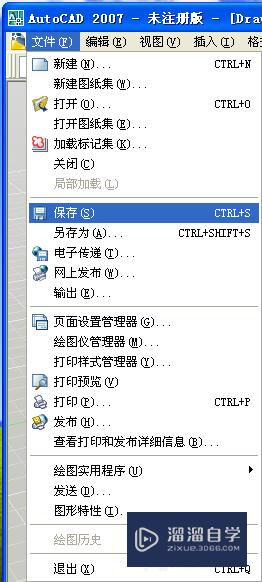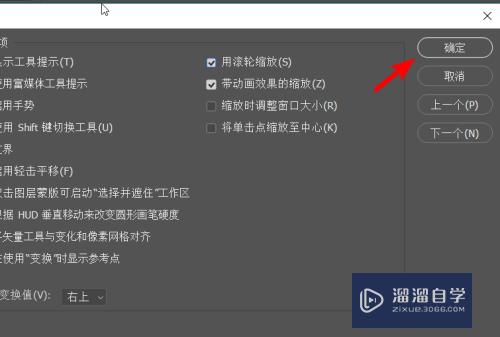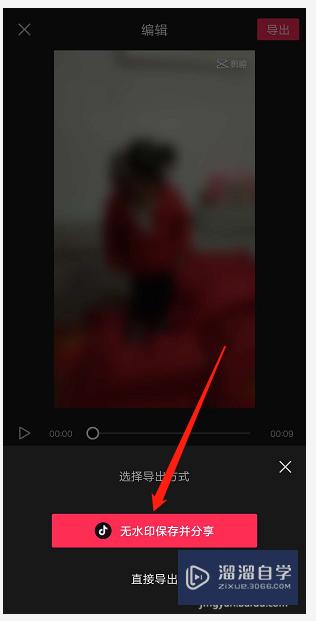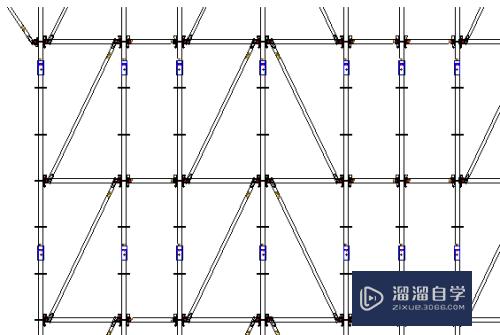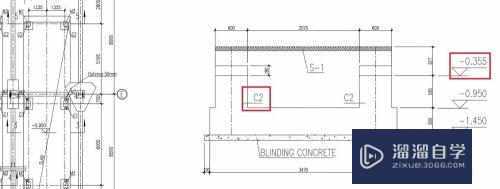PS制作动态字教程(ps如何制作动态字)优质
在PS中。我们输入的文字一般都是静态的。那么我们有什么办法制作出动态字呢?相信大家都此都很感兴趣。那么下面小渲就带大家一起来学习下。PS制作动态字教程。希望能帮助到大家。
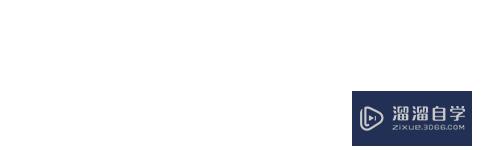
工具/软件
硬件型号:小新Pro14
系统版本:Windows7
所需软件:PS CS6
方法/步骤
第1步
打开ps。写字。注意一个字一个图层。
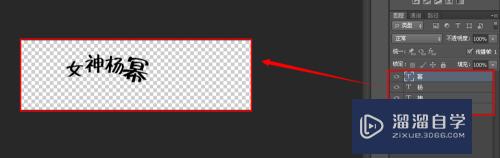
第2步
如图。将所有图层都弄成这样。
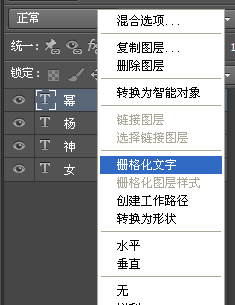
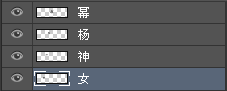
第3步
打开时光轴。
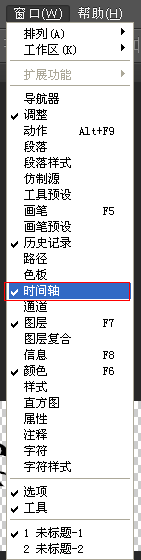
第4步
把所有小眼睛的图层都点下去。
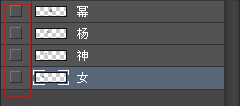
第5步
把秒数改成0.2。在复制一帧。
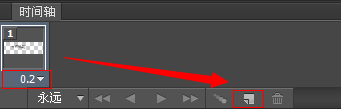
第6步
点击帧数2。然后把图层1前面的小眼睛点开
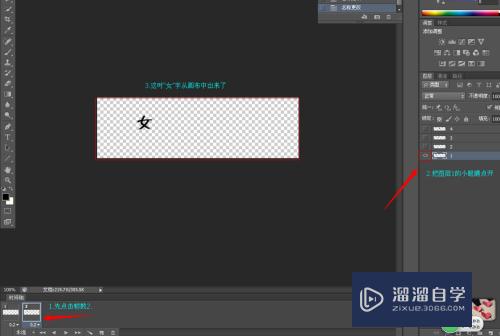
第7步
点击过渡。过渡5帧
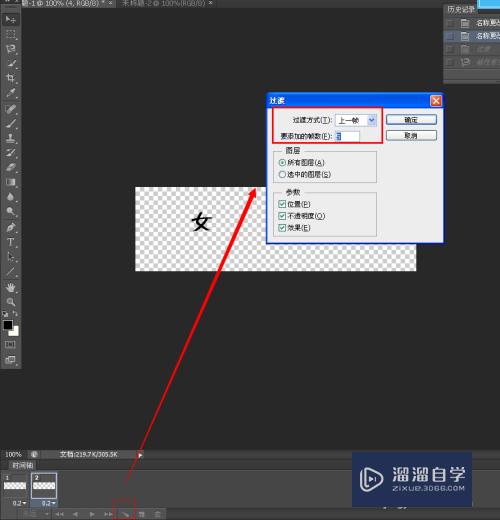
第8步
在复制一帧。把图层2的眼睛点开。过渡5帧。
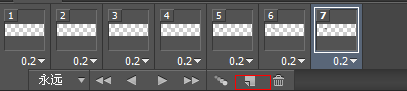
第9步
就这样做到把所有图层的小眼睛都打开。可以把最后一帧调成0.5。可调可不调。全靠自愿。
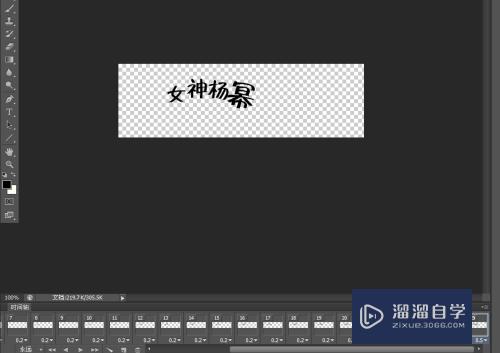
第10步
然后我们就可以保存了。然后点击储存。不管他说什么都点击确定就好。
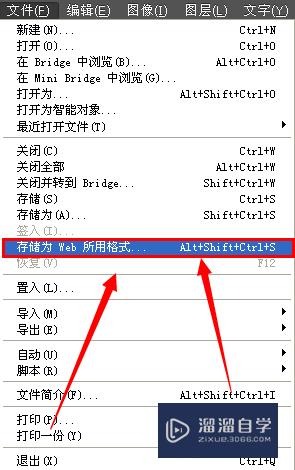
以上关于“PS制作动态字教程(ps如何制作动态字)”的内容小渲今天就介绍到这里。希望这篇文章能够帮助到小伙伴们解决问题。如果觉得教程不详细的话。可以在本站搜索相关的教程学习哦!
更多精选教程文章推荐
以上是由资深渲染大师 小渲 整理编辑的,如果觉得对你有帮助,可以收藏或分享给身边的人
本文标题:PS制作动态字教程(ps如何制作动态字)
本文地址:http://www.hszkedu.com/66895.html ,转载请注明来源:云渲染教程网
友情提示:本站内容均为网友发布,并不代表本站立场,如果本站的信息无意侵犯了您的版权,请联系我们及时处理,分享目的仅供大家学习与参考,不代表云渲染农场的立场!
本文地址:http://www.hszkedu.com/66895.html ,转载请注明来源:云渲染教程网
友情提示:本站内容均为网友发布,并不代表本站立场,如果本站的信息无意侵犯了您的版权,请联系我们及时处理,分享目的仅供大家学习与参考,不代表云渲染农场的立场!